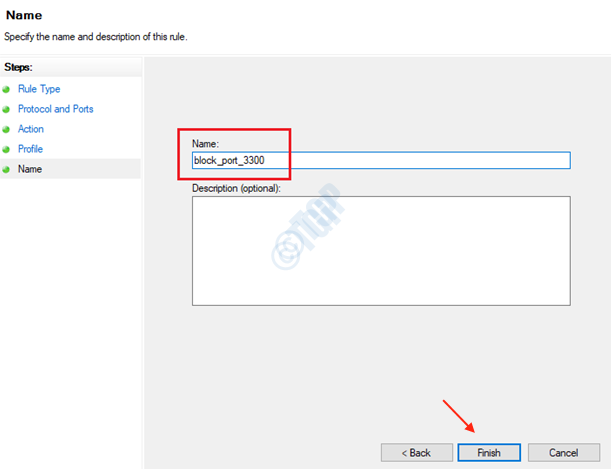- Xbox Console Companionは、コンピューターやその他の多くのものでXboxOneをストリーミングするのに役立つMicrosoftのアプリです。
- このツールの機能が必要ない場合は、Windows10からこのツールを削除することを検討してください。
- この記事では、その利点と機能、およびそれを無効化または削除する手順について説明しました。
- また、この記事の最後の部分で、XboxコンソールコンパニオンとXboxアプリの違いを見つけることができます。
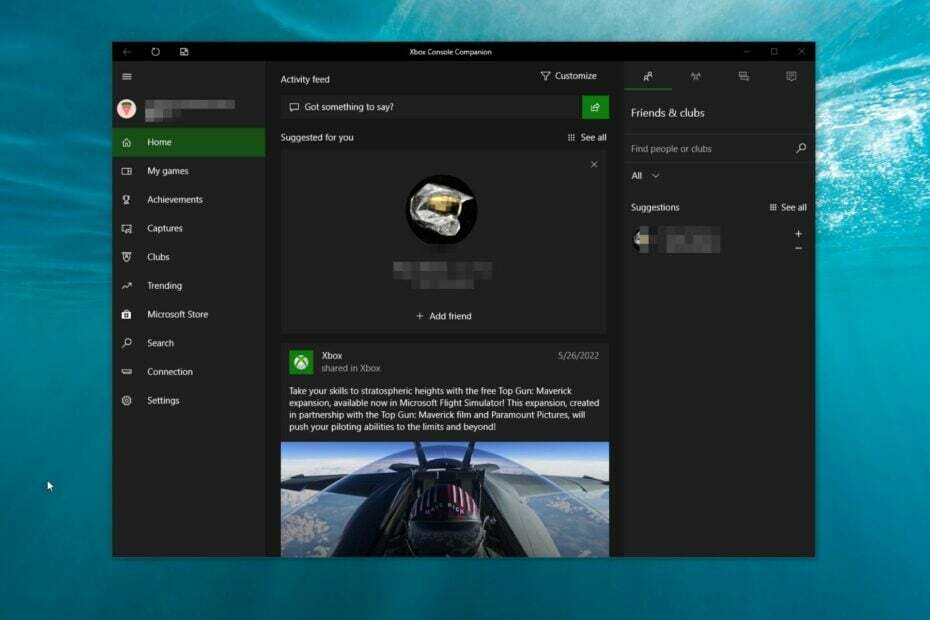
Xbox Console Companionアプリについて聞いたことがありますか? この記事では、それについてすべて説明します。
最新のWindows10および11には、多くの組み込みアプリケーションがあります。 残念ながら、Microsoftは、Windowsのメジャーアップデートでこれらのネイティブアプリを追加または削除することがよくあります。 場合によっては、デフォルトでPCに一部のアプリが見つからないことがあります。
Xbox Console Companionは、Microsoftの公式アプリの1つです。 しかし、それは正確には何ですか? それはどのように機能しますか? この投稿の次の部分では、それについて学びます。
Xboxコンソールコンパニオンとは何ですか?
これは、最新のWindowsオペレーティングシステム用のMicrosoftの公式アプリです。 これは、ユーザーがXbox Oneゲームを購入および管理し、ゲームプレイをキャプチャし、実績を表示し、Xbox Oneコンソールを制御し、コミュニティと対話するのに役立ちます。
このアプリはSteamアプリに似ていますが、機能にいくつかの違いがあります。 それはまた持っています スチームリンク-同様の機能や他の多くの便利な機能。
Xboxコンソールコンパニオンを入手するにはどうすればよいですか?
このアプリケーションは、デフォルトでWindows10の一部のバージョンに存在する必要があります。 スタートメニューを開いて検索できます。 このアプリが表示されない場合は、自分でインストールする必要があります。
インストールするには、次の手順に従ってください。
- 開くか、 Microsoft Store.
- 検索する Xboxコンソールコンパニオン.
- そのアプリをクリックします。
- クリック インストール.
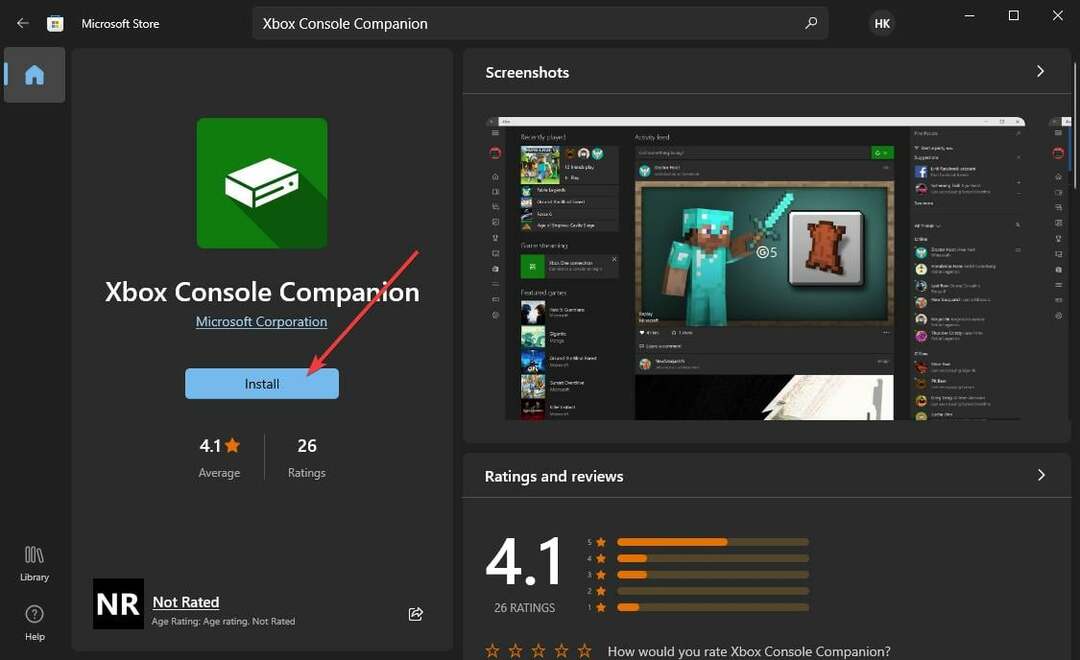
インターネットの速度にもよりますが、Windowsはこのアプリケーションをコンピュータにインストールするのに数秒かかります。
Xboxコンソールコンパニオンは何をしますか?
このXboxアプリは、ユーザーがPCとXboxOneゲームライブラリを1か所から管理するのに役立ちます。 それ以外の場合は、Xboxコミュニティと対話できる機能があります。
機能的には、SteamとSteamLinkの組み合わせ以上のものです。 ゲームライブラリの管理とは別に、PCゲームとXboxゲームの両方のゲームプレイをキャプチャすることもできます。
自宅にXboxOne本体がある場合は、Windows10および11のこのアプリに簡単に接続できます。 次に、PCでXboxのストリーミングを開始できます。
これは、サポートされていないXboxゲームをコンピューターでプレイしたいユーザーにとって便利な機能です。
コンピューターにXboxコンソールコンパニオンがあるのはなぜですか?
一部のバージョンのWindows10コンピューターには、デフォルトでこのXboxアプリがあります。 2016年、このアプリはXboxOneSmartGlassに取って代わりました。 XboxOneをPCに接続できる唯一のアプリでした。
マイクロソフトはユーザーに新しいXboxアプリの使用を推奨してきましたが、Xboxコンソールコンパニオンは依然として多くのユーザーのお気に入りの選択肢です。
これは、最新のWindows10および11ビルドの組み込みアプリではなくなりました。 ただし、コンピューターにこのツールが表示されている場合は、古いバージョンのWindows10を使用しています。 そうでない場合は、Microsoftストアから手動でアプリをインストールした可能性があります。
Xboxコンソールコンパニオンは必要ですか?
このアプリケーションは、Xboxゲーマー、特に誰かがXboxOneコンソールを持っている場合に必要です。 このアプリが必要な理由があります。
Xbox Console Companionで実行できることをリストすると、次のように表示されます。
- XboxOneゲームおよびエンターテインメントアイテムをWindows10PCにストリーミングします。
- PCおよびXboxゲームの管理。
- ゲームプレイをキャプチャし、それらを効率的に管理します。
- PCとXboxOne全体で、ゲームDVR、実績、パーティーなどに即座にアクセスできます。
- ユーザーがクラブを作成、参加、管理できるようにします。
- ユーザーがコミュニティと対話し、同様の考え方を持つプレーヤーのゲームを探索するのを支援します。
Xbox Consone Companionは、上記の目的で使用されます。 ただし、このアプリを使用すると、ゲーム体験を効果的に強化するためにさらに多くのことを行うことができます。
上記のメリットが必要な場合は、このアプリが必要です。 それ以外の場合は、このアプリケーションを削除することを検討してください。
XboxコンソールコンパニオンをWindows10から削除できますか?
XboxConsoleCompanionアプリをWindows10コンピューターから簡単に削除または無効にすることができます。 これは難しい作業ではありません。 このアプリケーションをコンピュータから削除する必要があるかどうかについて混乱している場合は、いくつかのことを考えることができます。
あなたはそれが持っている機能が必要ですか? その機能の多くは、Windows11と10の両方で個別に利用できます。 たとえば、Xbox Game Barは、組み込みのアプリであるゲームプレイのキャプチャ用にあります。 XboxリモートプレイにはPCのコンソールコンパニオンアプリのみが必要です。
どこからでもリモートプレイする必要がない場合は、このアプリケーションを削除することを検討してください。
Xboxコンソールコンパニオンを無効にする方法は?
このアプリは、Windows10コンピューターからアンインストールすることで無効にできます。 他の技術的な手順に従う必要はありません。
このアプリケーションをアンインストールする方法はいくつかあります。 それらすべてを特集しています。 あなたはあなたの状況に合ったものに従うことができます。
1. 標準的な方法でアンインストールします
- を開きます スタートメニュー と検索 Xboxコンソールコンパニオン アプリ。
- それを右クリックして選択します アンインストール.
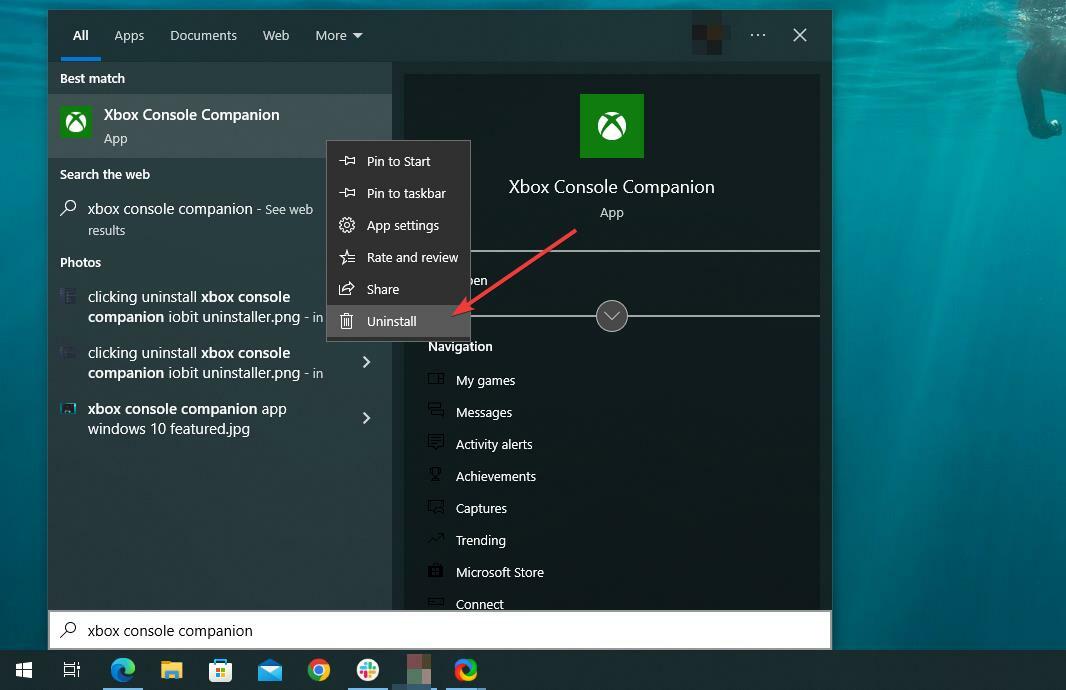
2. PowerShellを使用してXboxコンソールコンパニオンを削除する
- を開きます スタートメニュー と検索 パワーシェル.
- を起動します Windows PowerShell.
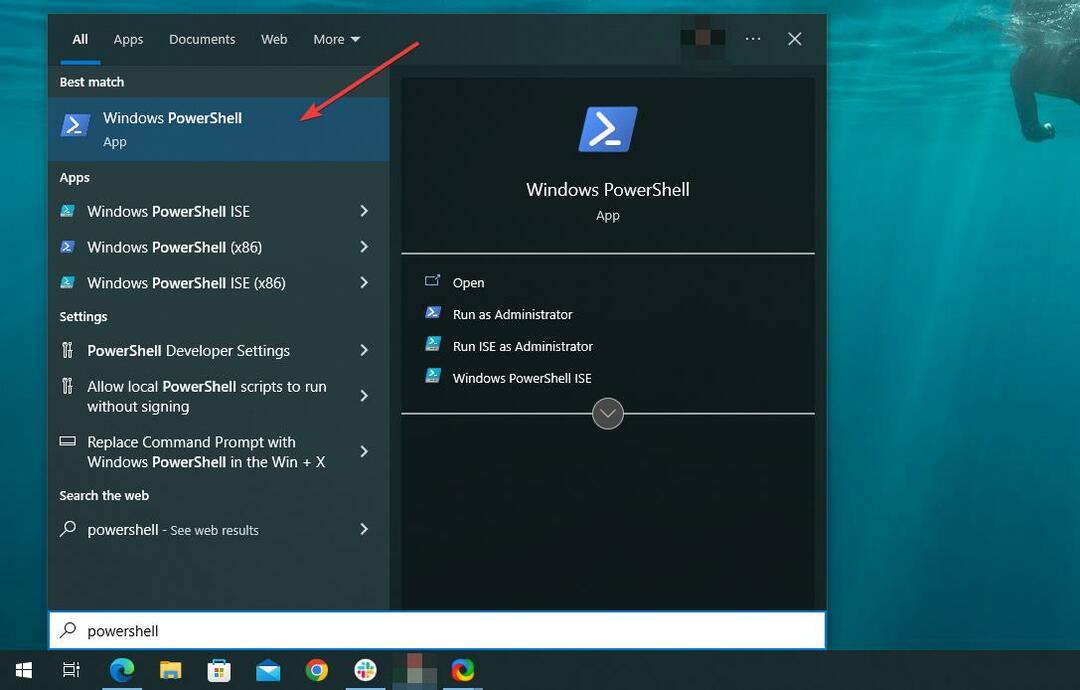
- 次のコマンドを入力してEnterキーを押します。
Get-AppxPackage * xboxapp * | 削除-AppxPackage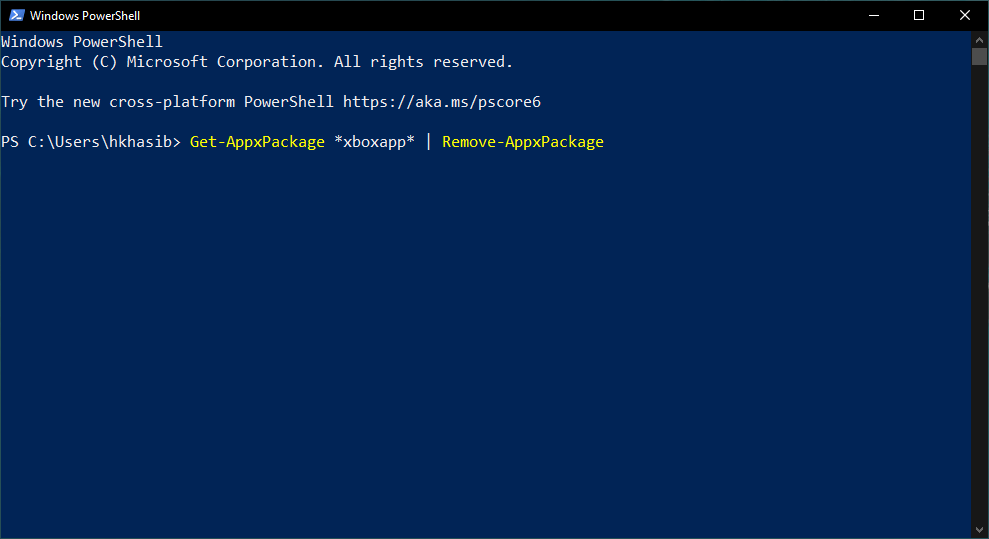
3. サードパーティのアンインストーラを使用して削除する
- ダウンロード IObitアンインストーラー または同様の目的を果たす他のサードパーティツール。
- このアプリケーションを開きます。
- クリックしてください Windowsアプリ.
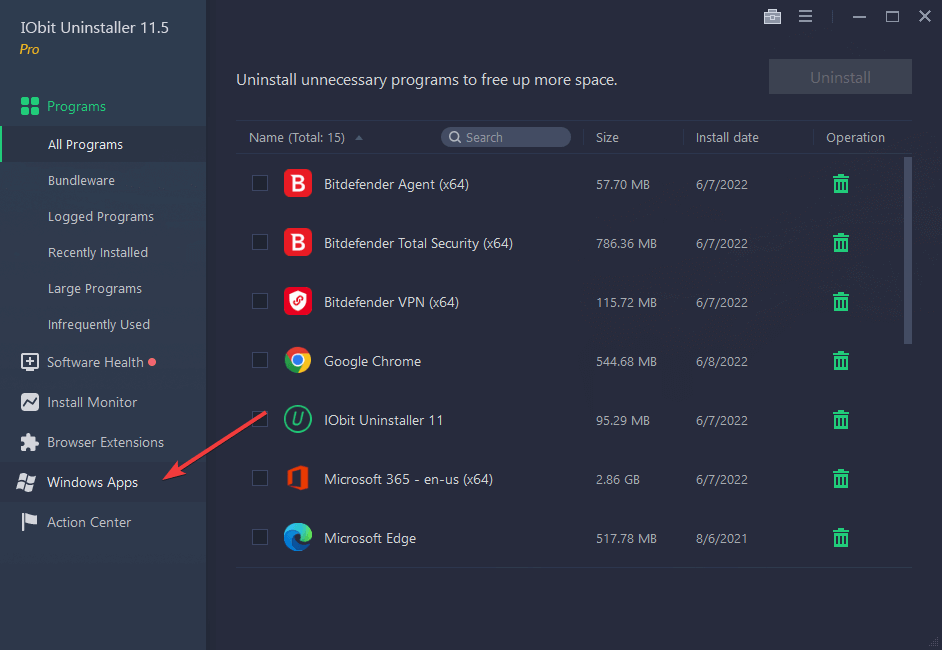
- を検索します Xboxコンソールコンパニオン.
- [アンインストール]ボタンをクリックします。
![[xboxコンソールコンパニオンiobitアンインストーラーのアンインストール]をクリックします](/f/a900a986f7cd9c9b648141f9fb45ba02.png)
このアプリを有効にする方法は?
すでにアプリケーションをアンインストールしている場合は、コンピューターでメリットを有効にするために、アプリケーションを再度インストールする必要があります。
この記事の最初の部分に示されている手順に従うことができます。
Xbox Companionアプリが起動時に開かないようにするにはどうすればよいですか?
- プレス 勝つ + 私 開く Windows10の設定.
- クリック アプリ.
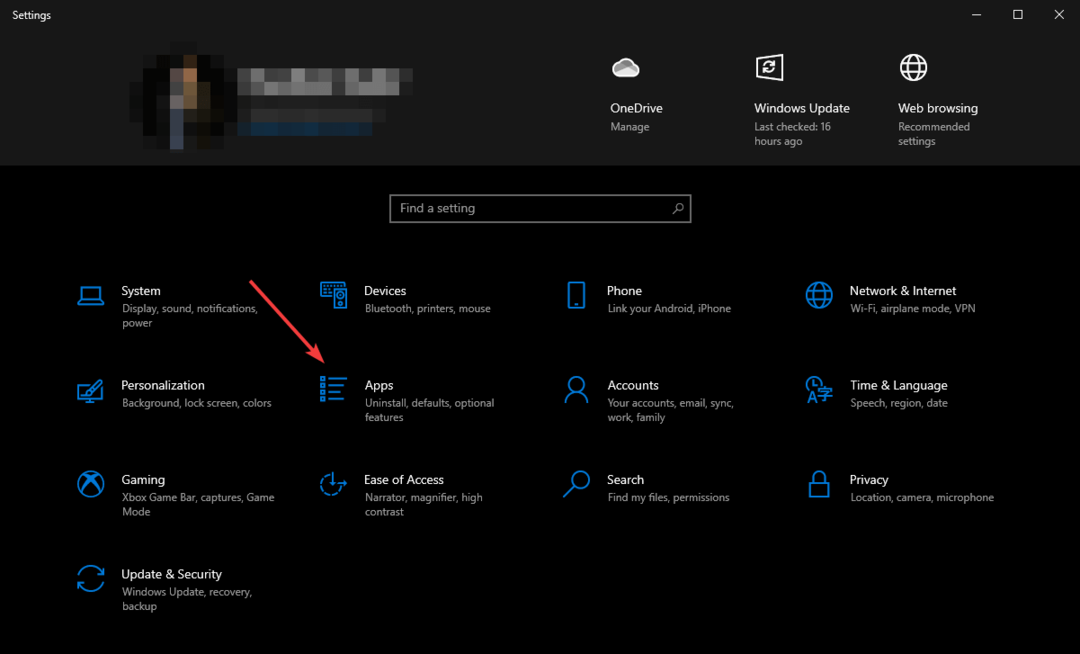
- に移動 起動.
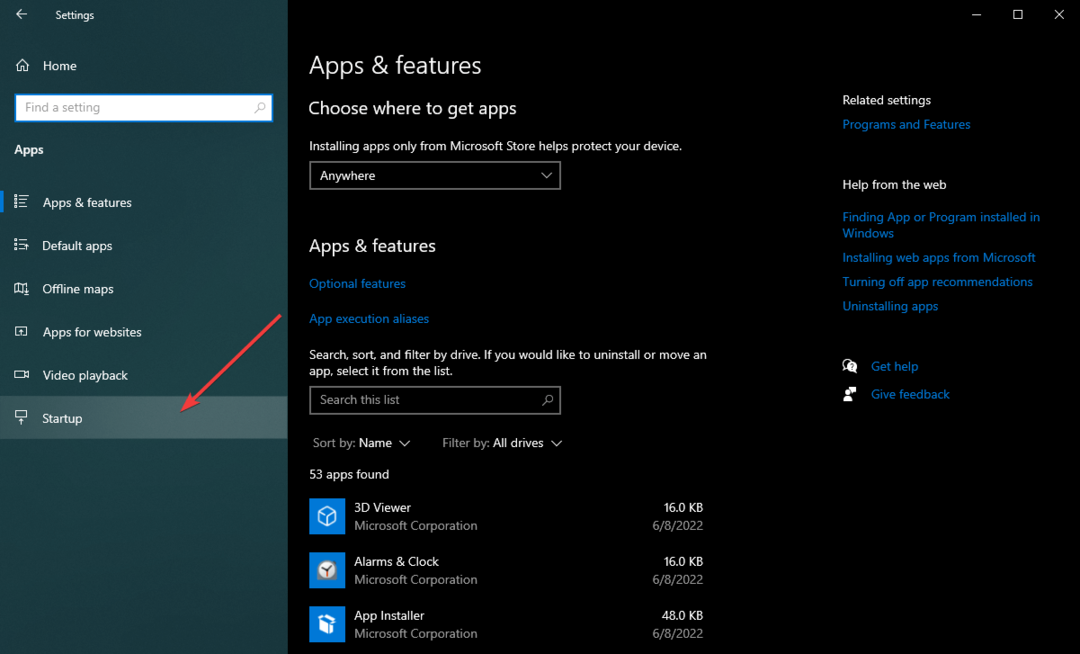
- Xbox Companionアプリを見つけて、スイッチをオフに切り替えます。
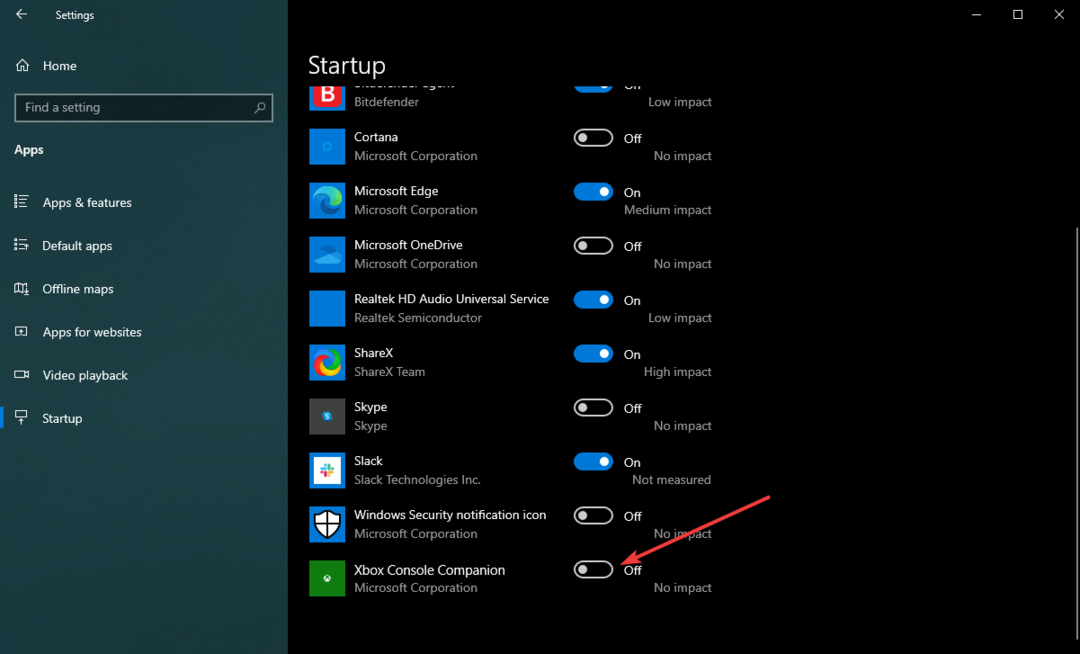
Xboxコンソールコンパニオンvs。 Xboxアプリ

最新のWindows10または11でXboxConsoleCompanionアプリを開くと、PCへのXboxアプリのインストールが促進されることがわかります。
ただし、質問があるかもしれません。これら2つのアプリは同じですか? または違いがあります。
どちらも異なるアプリです。 相違点と類似点があります。
Xbox Console Companionは、Windows10用に最初に導入されたMicrosoftの古くて成熟したアプリです。 一方、Xboxアプリは比較的新しく、Microsoftが新機能とパフォーマンスの改善で改善しているため、まだその可能性を示していません。
Xboxコンソールコンパニオンには、コンソールコントロール、ゲームキャプチャ、ライブラリ管理、およびソーシャル機能があります。 ただし、Xboxアプリには、基本的なソーシャルおよびゲームライブラリの管理機能があります。
Console Companionアプリは、機能と機能の点で新しいアプリよりも進んでいます。 Microsoftは、Xboxコンソールコンパニオンをコンソール制御専用に維持することを計画しています。 一方、新しいXboxアプリは、徐々に多くの機能を取得します。
この記事では、Xbox Console Companionアプリについて説明し、このアプリケーションに関する多くの必要な情報を紹介しました。 このアプリを使用していて意見があれば、コメント欄でお知らせください。